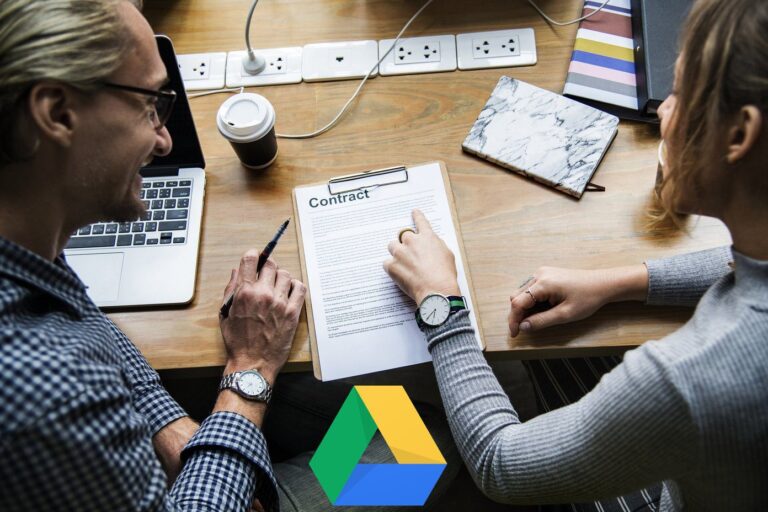Как остановить автоматическое включение личной точки доступа iPhone
Персональная точка доступа вашего iPhone включается сама по себе? Не волнуйтесь. Это нормальное поведение, если у вас есть другой iPhone или iPad. Apple упростила работу Personal Hotspot с обновлением iOS 13.1. Таким образом, устройства с одинаковым Apple ID имеют автоматический доступ к персональной точке доступа на вашем iPhone, что означает, что они могут включить ее, не запрашивая у вас разрешения.

Программы для Windows, мобильные приложения, игры - ВСЁ БЕСПЛАТНО, в нашем закрытом телеграмм канале - Подписывайтесь:)
К сожалению, за это дополнительное удобство приходится платить — время автономной работы. Вы бы не хотели, чтобы Personal Hotspot активно разряжал аккумулятор вашего iPhone в течение последних нескольких часов без вашего ведома. Это также невозможно, если у вас жесткий тарифный план сотовой связи.
В этом посте вы узнаете, что вы можете сделать, чтобы личная точка доступа на вашем iPhone не включалась автоматически. Вы также узнаете о других способах активации Personal Hotspot без вашего разрешения и о том, что вы можете сделать, чтобы этого не произошло.
Отключить автоматическое присоединение к точке доступа
У вас есть iPad (или дополнительный iPhone) без собственного тарифного плана сотовой связи? Предположим, вы используете один и тот же Apple ID на всех своих устройствах. В этом случае iPad (или iPhone) может автоматически активировать личную точку доступа вашего основного iPhone, когда поблизости нет точек доступа Wi-Fi, к которым можно подключиться. Это обеспечивает постоянную онлайн-связь, но по причинам, упомянутым выше, вам это может не понадобиться.
Как ни странно, вы не можете отключить персональную точку доступа для устройств, использующих один и тот же Apple ID — она всегда доступна по дизайну. Однако вы можете запретить другим устройствам автоматически присоединяться к вашему iPhone, погрузившись в приложение «Настройки» каждого устройства.
Шаг 1: Откройте приложение «Настройки» устройства (iPhone или iPad), которому вы хотите запретить подключение к вашему iPhone. Затем нажмите «Wi-Fi», а затем нажмите «Автоподключение к точке доступа».
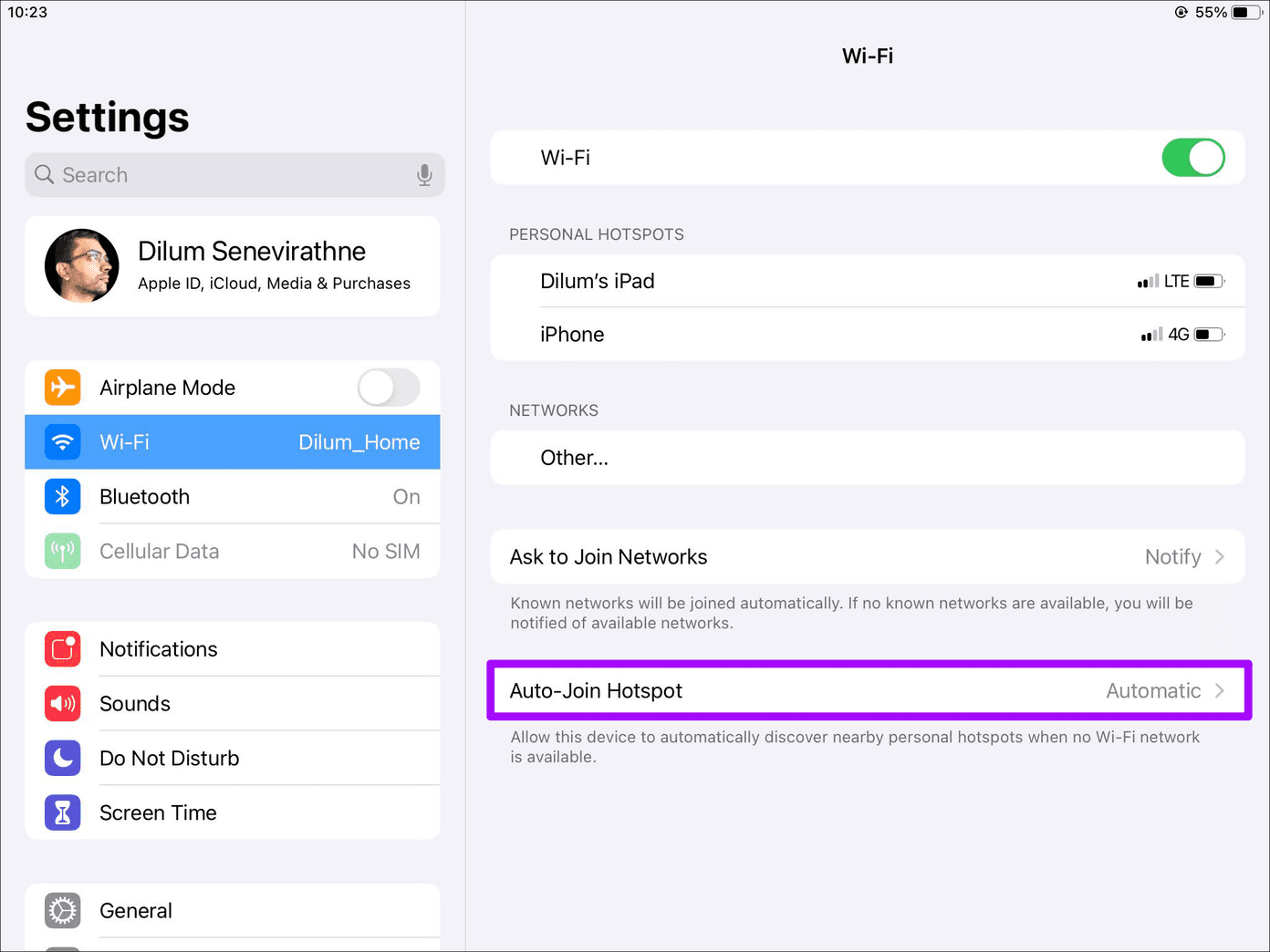
Шаг 2: На следующем экране у вас есть два варианта переключения — «Никогда» и «Попросить присоединиться».
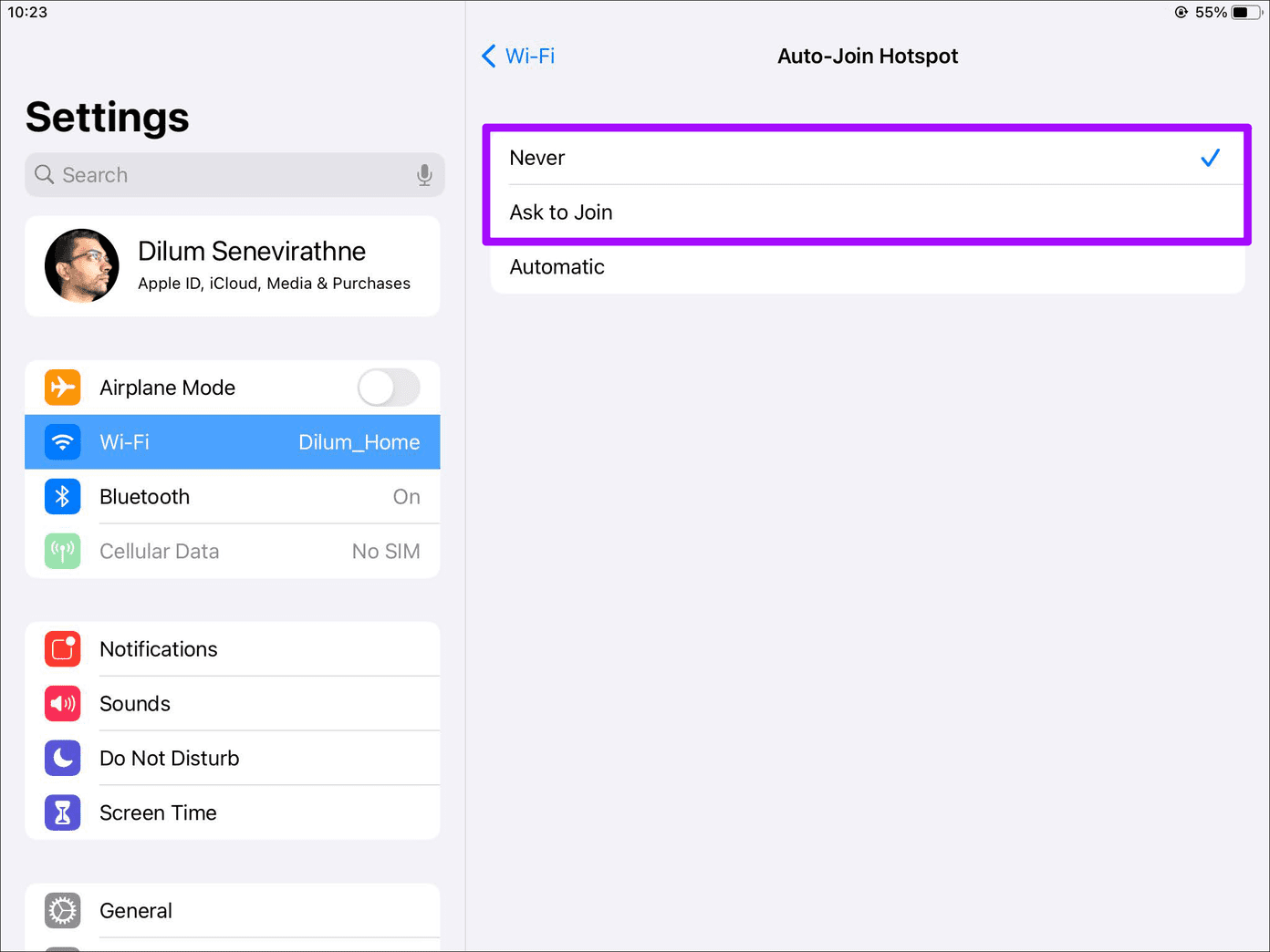
Выберите «Никогда», если вы хотите полностью запретить устройству активировать личную точку доступа на вашем iPhone. В качестве альтернативы выберите «Попросить присоединиться», если вы хотите, чтобы устройство запрашивало ваше разрешение на подключение к вашему iPhone.
Примечание. Поскольку персональная точка доступа всегда доступна на вашем iPhone, вы по-прежнему можете подключать другие устройства вручную через «Настройки» > «Wi-Fi».
Изменить настройки семейного доступа
У вас включен семейный доступ? Если это так, члены вашей семьи могут активировать личную точку доступа вашего iPhone со своих устройств iOS или iPadOS и начать использовать сотовые данные. Да, не спрашивая у вас разрешения. К счастью, вам не нужно отключать семейный доступ, чтобы положить этому конец. Краткого погружения в экран настроек персональной точки доступа должно быть достаточно.
Шаг 1: Откройте приложение «Настройки» на своем iPhone. Затем нажмите «Персональная точка доступа», а затем нажмите «Семейный доступ».
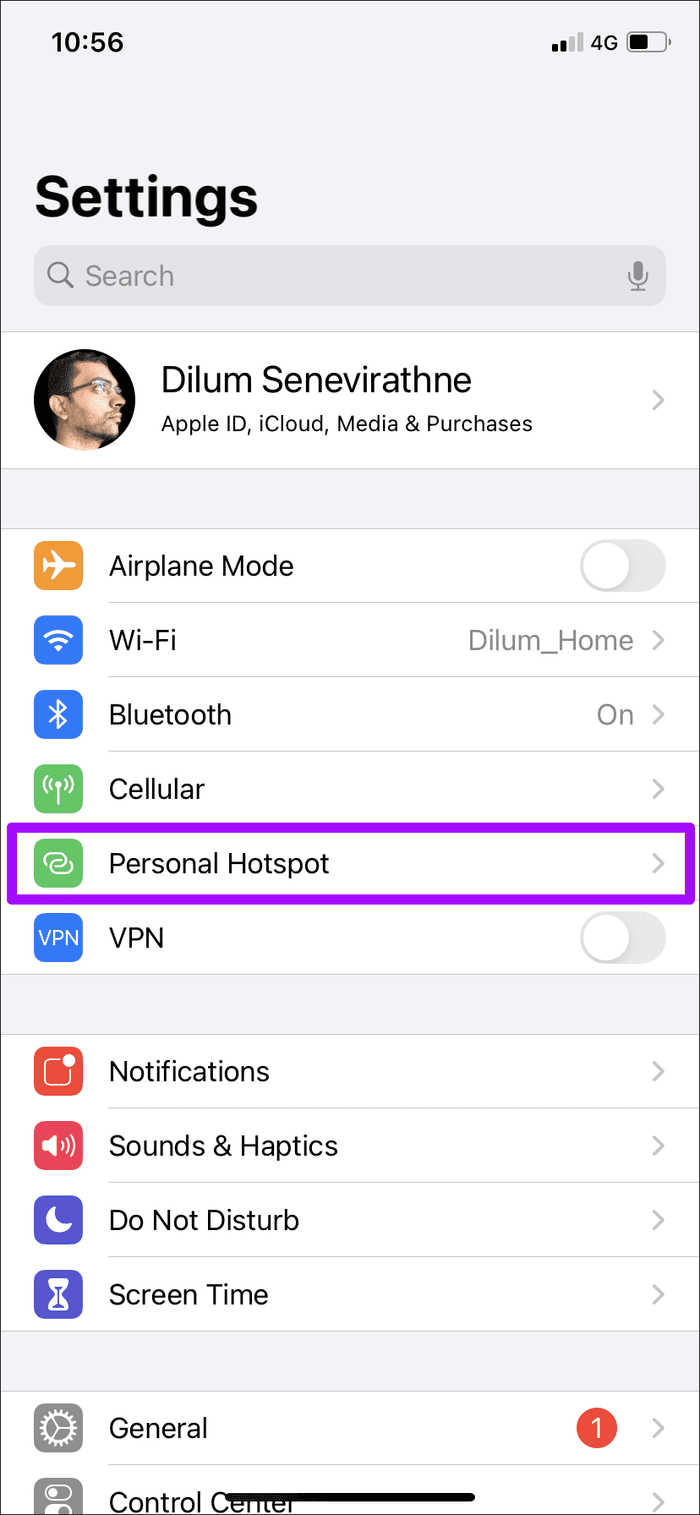
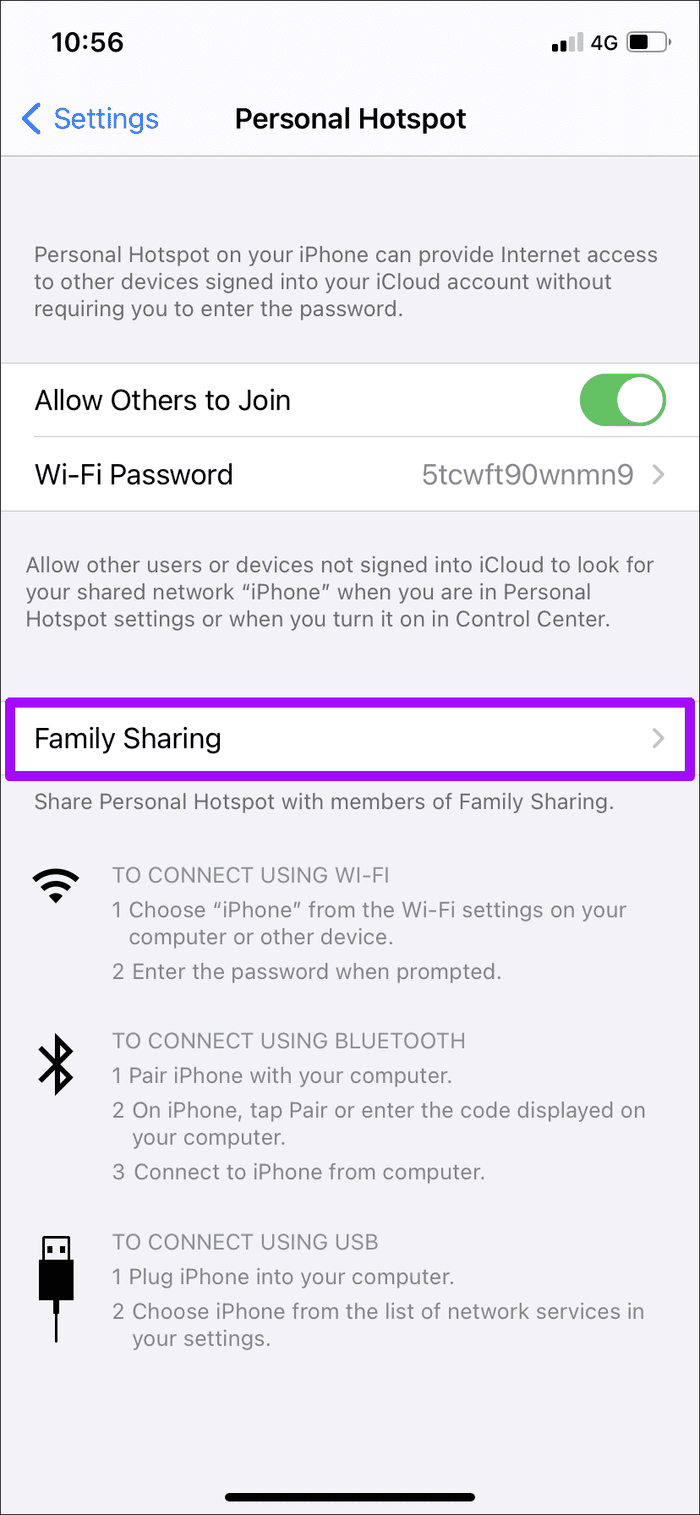
Примечание. Вы также можете получить доступ к настройкам персональной точки доступа, выбрав «Настройки» > «Сотовая связь» > «Персональная точка доступа».
Шаг 2: Затем вы можете управлять тем, как каждый член семьи подключается к вашему iPhone.
Переключитесь с «Автоматически» на «Запрашивать ваше одобрение», чтобы вы могли решить, разрешать ли кому-либо доступ к личной точке доступа.
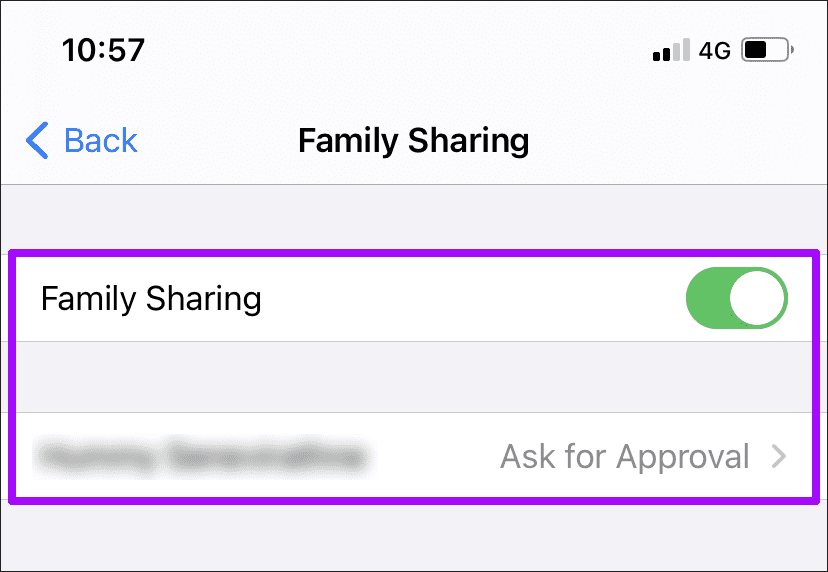
Не хотите играть в фаворитов? Отключите личную точку доступа для всех членов семьи, выключив переключатель рядом с «Семейным доступом».
Отключить личную точку доступа для других устройств
Разрешали ли вы другим людям подключаться к персональной точке доступа на вашем iPhone? Если это так, они могут подключиться к нему снова без вашего разрешения. Это не такая распространенная проблема, как с вашими собственными устройствами (или членами вашей семьи), поскольку iPhone должен активно транслировать личную точку доступа (через Центр управления или приложение «Настройки»), чтобы это произошло.
Если вы не хотите рисковать, вот что вы должны сделать, чтобы остановить это.
Откройте приложение «Настройки» на своем iPhone. Затем нажмите «Сотовая связь», а затем нажмите «Персональная точка доступа». Выключите переключатель рядом с Разрешить другим присоединяться. Это должно помешать другим подключиться к вашему iPhone.
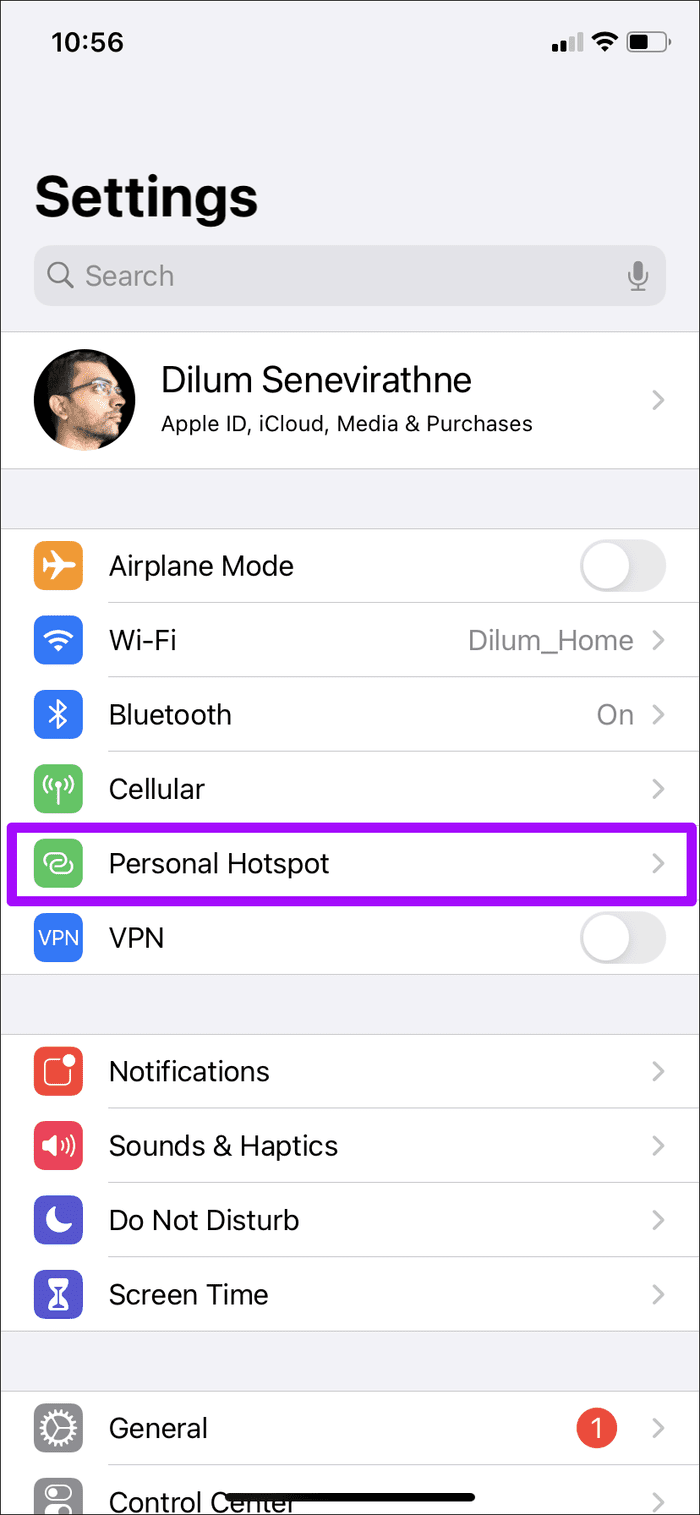

Однако это также предотвратит обнаружение личной точки доступа вашими собственными устройствами, не принадлежащими Apple, если вам нужно подключиться к ней. В этом случае вернитесь назад и снова включите параметр «Разрешить другим присоединяться».
Остывать
Всегда активная персональная точка доступа в iPhone — отличная идея. Но с временем автономной работы и пропускной способностью сотовой связи на картах в большинстве случаев это просто не стоит проблем, поскольку вы можете подключать свои устройства вручную, когда это необходимо. Неограниченный доступ к персональной точке доступа для членов семьи также может быстро поглотить тарифный план, поэтому обязательно приостановите и это.
Итак, что делать ты думаете о том, как персональная точка доступа работает на iPhone? Apple сделала его слишком удобным на ваш вкус? Оставьте комментарий и дайте нам знать.
Далее: используете ноутбук с Windows? Вот что вы должны сделать, если он не может обнаружить личную точку доступа вашего iPhone.
Программы для Windows, мобильные приложения, игры - ВСЁ БЕСПЛАТНО, в нашем закрытом телеграмм канале - Подписывайтесь:)